Nedávno se smartphony HTC stávají velmi populární. Do ze stejného důvodu počet otázek o práci s vestavěné aplikace a jejich chyby. Nejběžnější otázka je o tom, co se stalo v aplikaci Sense Home na HTC chyba. Jak to opravit a na jakou aplikaci se podíváme dále v článku.
Obsah článku:
- 1 Systémový program pro HTC – Sense Home
- 2 Opravte chybu aplikace HTC Sense Home
- 3 Jak přidat widget na počáteční obrazovku
- 4 Nastavte widget HTC Sense Home
Systémový program pro HTC – Sense Home
Jedná se o moderní spouštěč předinstalovaný v zařízení. Pokud ve srovnání s podobnými programy má Sense Home to samé funkce a nastavení, ale doplněné jejich jednotlivými čipy. Jsou překladatelem zpráv z populárních sociálních sítí. sítě (twitter, Google atd.), Jakož i různé spořiče obrazovky převzaté z galerie zařízení nebo zakoupené v obchodě. Bloky výstupů zpráv přizpůsobte vkusu uživatele, do nejmenších detailů.
Opravte chybu aplikace Sense Home na HTC
Není třeba se obávat těchto zpráv: „Došlo k chybě Sense Home Error“ nebo „Proces zastaven“ atd. Často dochází ke zhroucení a chybám programu dochází během nepřetržitého provozu nebo během aktualizací i během nekompatibility některého softwaru. Mnoho nových programů a her má vlastní mezipaměť – kontejner s daty, která pomáhají vylepšovat a urychlit program. Tato mezipaměť se časem ucpává, vyplnění různými dočasnými soubory, což je důvod, proč systém objevují se různé poruchy a různé druhy zpráv. Další bude pokyny, podle nichž můžete vyřešit chybové zprávy v Sense Home.

Chyba aplikace Sense Home
- Ve smartphonu HTC najděte položku „Nastavení“ a otevřete ji ho.
- U různých modelů může mít tato položka jiný název nebo „Správce aplikací“ nebo jednoduše „Aplikace“.
- Dále musíte najít a otevřít záložku „Pracovní“ nebo vybrat místo toho „Všechno“.
- V seznamu, který se otevře, najděte řádek „Sense Home“ a klikněte na ji.
- Dalším krokem je nalezení „Podrobnosti aplikace“.
- Nyní, u zámku, musíte kliknout na “Vymazat mezipaměť” odstranit již nepotřebné informace, obrázky a další podobné odpadky.
- Nyní klikněte na „Vymazat data“. Poté může být vymazal některá nastavení a schémata.
- Nyní musíte restartovat svůj smartphone a ujistěte se, že zdraví programu. Po provedené manipulaci jsme dostaneme vyčištěnou a funkční verzi.
- Ve vzácných případech nemusí tyto akce pomoci aplikaci. vydělávejte peníze bez chyb. Jedna věc zůstává – musíte aplikaci odstranit telefon, stáhněte a znovu nainstalujte.
- Chcete-li uložit data v aplikaci – nevymažte je, ale Aktualizujte samotnou aplikaci na nejnovější verzi.
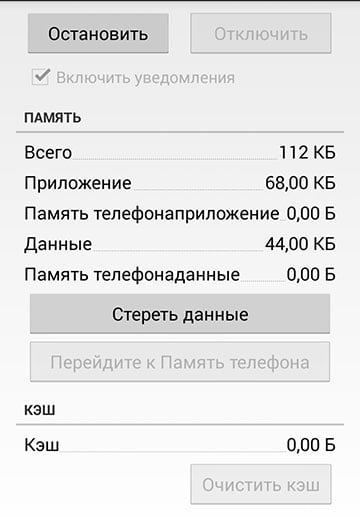
Nastavení aplikace Sense Home
Někdy jsou příčiny „závad“ a „brzd“ prokázány Nedávno hry a aplikace. V tomto případě zjistěte, které programy nebo hry ovlivňují činnost systémového widgetu a je to možné vyměňte jej nebo úplně odeberte. Musíte si pamatovat, že čím více nainstalován v systému her a všech druhů zábavných programů, na vašem zařízení může nastat více nevyžádaných a konfliktů. Telefon musí být čas od času vyčištěn speciálními nástroji, které lze stáhnout v internetových obchodech. A také potřeba nainstalovat a aktualizovat antivirový software smartphonu pro Windows XP Odstraňování problémů se Sense Home na HTC.
Jak přidat widget na počáteční obrazovku
Chcete-li mít k widgetu vždy přístup, musíte jej přidat domácí obrazovka smartphone. Postupujte takto:
- Na obrazovce v neobsazené oblasti klepněte a podržte dlouho.
- Objeví se okno, ve kterém přejdete na položku „Přidat widgety a aplikace. “
- Vyberte trojúhelník pomocí widgetů.
- V seznamu, který se otevře, vyberte Sense Home nebo lupu pro hledat najít vstup podle jména. V nastavení můžete také Nastavení různých stylů a velikostí pro některé aplikace.
- Nyní, když se objevil na hlavní obrazovce, klikněte na něj a podržte, dokud není připraven k pohybu. Pak přetáhněte ji na požadované místo, kde vám to bude vyhovovat otevřít.
Software můžete také přidat na hlavní obrazovku. komponenty, které vám umožní povolit / zakázat systémové funkce, jako Bluetooth a WIFI technologie.
Přizpůsobení widgetu HTC Sense Home
Nastavení widgetu HTC Sense Home je rychlé a snadné. V pořádku k tomu: 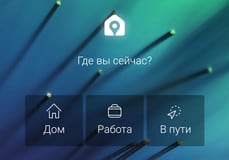
- Pro větší pohodlí ji přidejte na domovskou obrazovku.
- Ověřte, že je v telefonu povolena automatická detekce umístění.
- V nastavení widgetu HTC Sense Home vyberte Přizpůsobit. Pak znovu, “Konfigurovat”.
- Vyberte místo, kde chcete nastavení dokončit.
- V widgetu klikněte na trojúhelník, poté na ikonu nabídky a „Přizpůsobení HTC Sense Home“
- Zadejte všechny parametry a ukončete.
